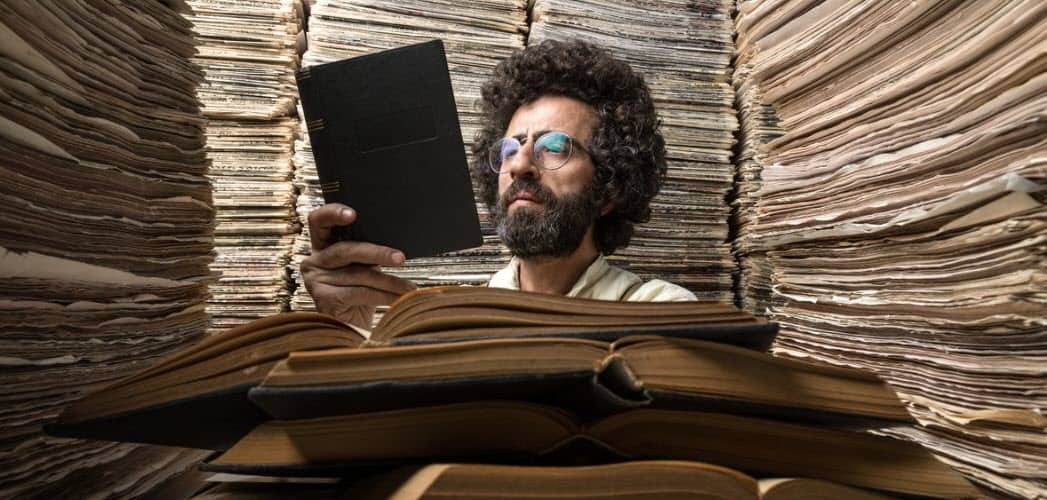Cara Mengganti Wallpaper Secara Otomatis di Windows 11
Microsoft Jendela 11 Pahlawan / / April 03, 2023

Terakhir diperbarui saat

Jika tampilan PC Anda mulai basi, Anda dapat menyegarkan wallpaper. Dan juga mengganti wallpaper secara otomatis di Windows 11.
Windows 11 menawarkan beberapa cara untuk mempersonalisasi pengalaman pengguna. Misalnya, Anda bisa ubah wallpaper desktop Anda ke sesuatu selain gambar Microsoft default.
Namun, Anda mungkin lebih suka wallpaper yang berubah secara otomatis di siang hari. Microsoft memungkinkan Anda mengubah wallpaper secara otomatis di Windows 11. Mengubah wallpaper desktop memberikan pengalaman unik yang menambah pizazz pada hari-hari yang tampak mubazir.
Ada dua cara untuk membuat Windows 11 secara otomatis mengubah wallpaper desktop di aplikasi Pengaturan. Kami akan menunjukkan cara melakukan keduanya di bawah ini.
Bisakah Anda Mengubah Wallpaper Secara Otomatis di Windows 11?
Ya, Anda dapat mengatur Windows 11 untuk mengganti wallpaper secara otomatis di Windows 11.
Untuk membuat Windows mengubah wallpaper desktop Anda secara otomatis, Anda dapat menggunakan
Metode lain yang dapat Anda gunakan adalah dengan menggunakan tayangan slide. Ini akan memungkinkan Anda untuk memilih foto Anda sendiri dan gambar lain untuk diputar secara otomatis pada waktu yang ditentukan.
Cara Ganti Wallpaper Secara Otomatis dengan Windows Spotlight
Jika Anda menyukai kejutan dan melihat gambar berkualitas dari seluruh dunia, Anda dapat menggunakannya Sorotan Windows.
Untuk mengubah wallpaper secara otomatis dengan Windows Spotlight:
- Klik kanan area kosong di desktop Anda dan pilih Personalisasi dari menu konteks.
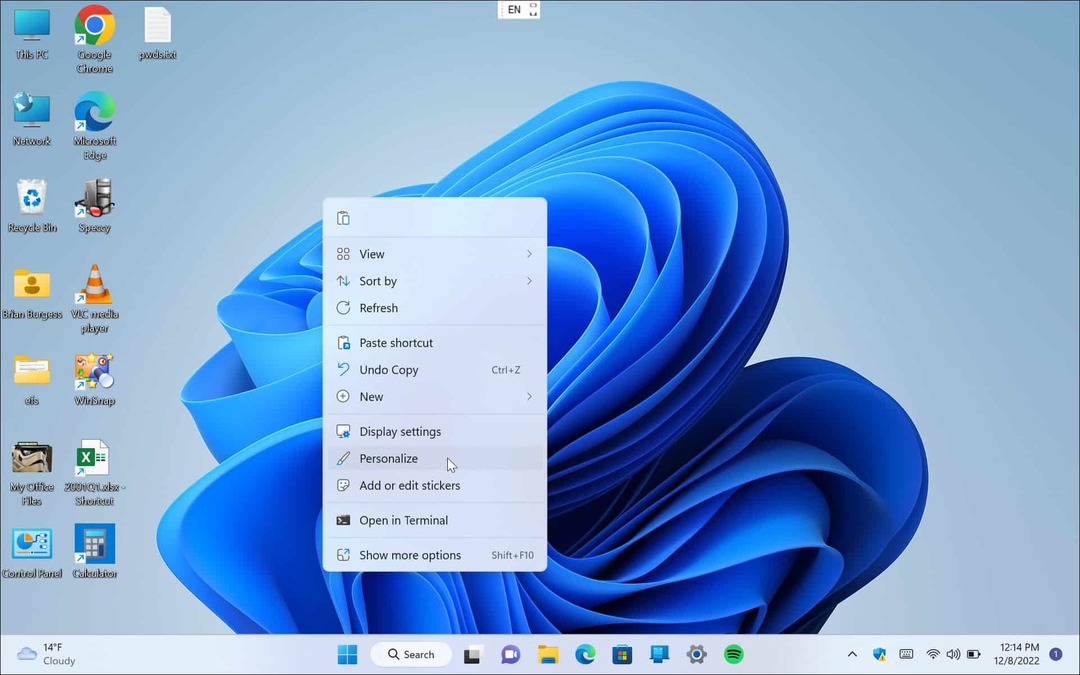
- Ketika Pengaturan aplikasi terbuka ke Personalisasi bagian, buka Latar belakang pilihan di sebelah kanan.
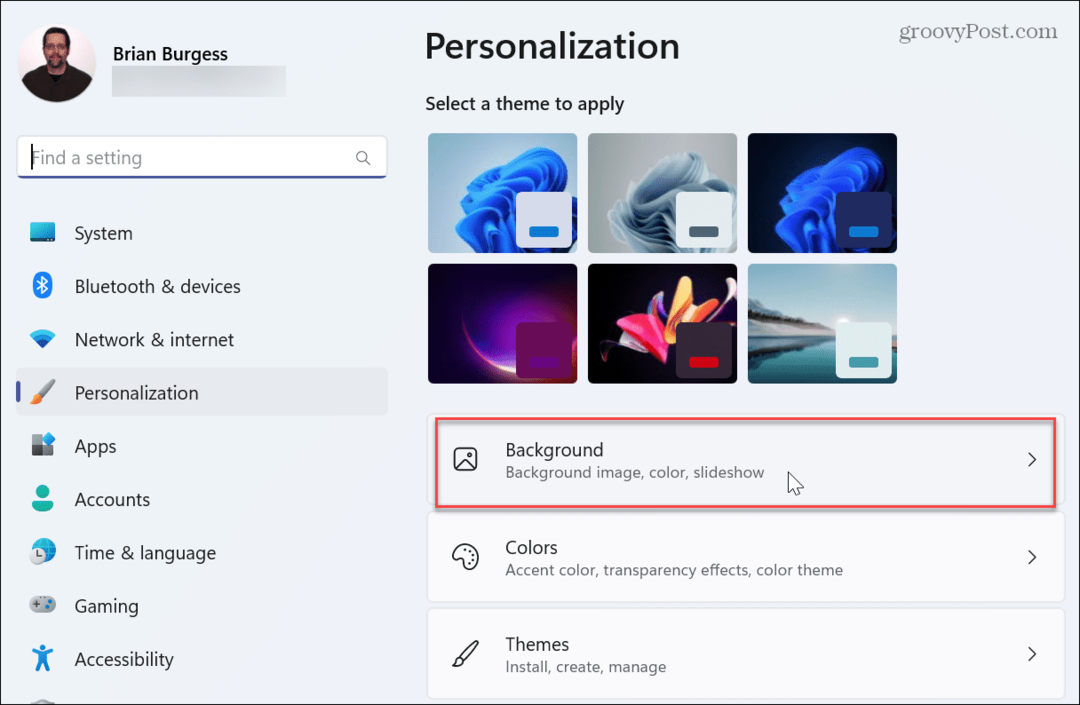
- Klik menu tarik-turun di Personalisasikan latar belakang Anda bagian dan pilih Sorotan Windows.
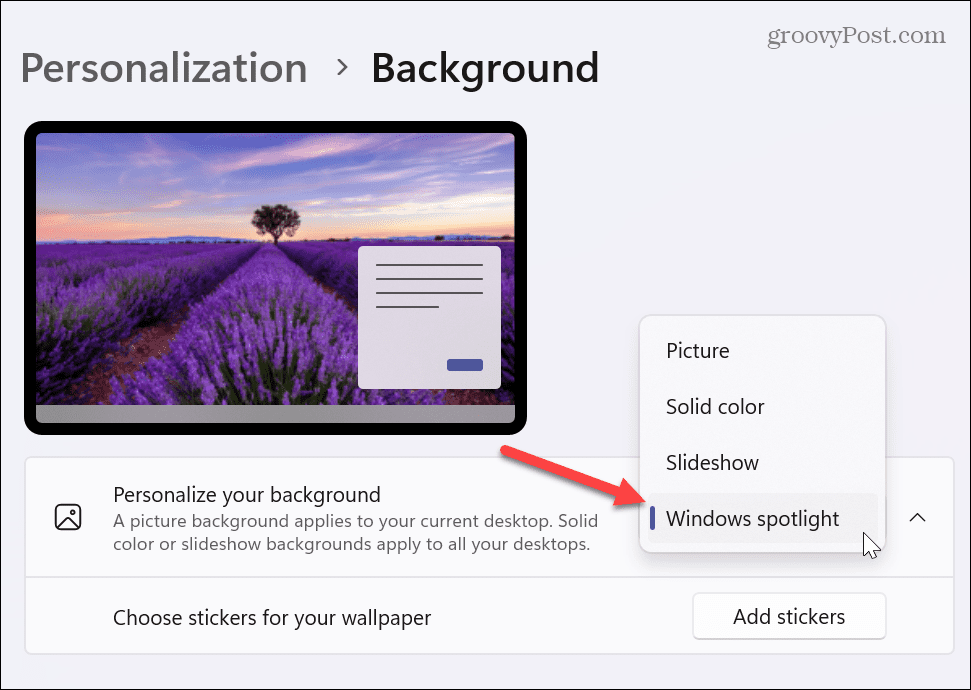
- Saat Anda membuat Windows 11 mengubah wallpaper secara otomatis dengan Windows Spotlight, itu menarik gambar dari server Microsoft dan mengubah wallpaper Anda sepanjang hari.
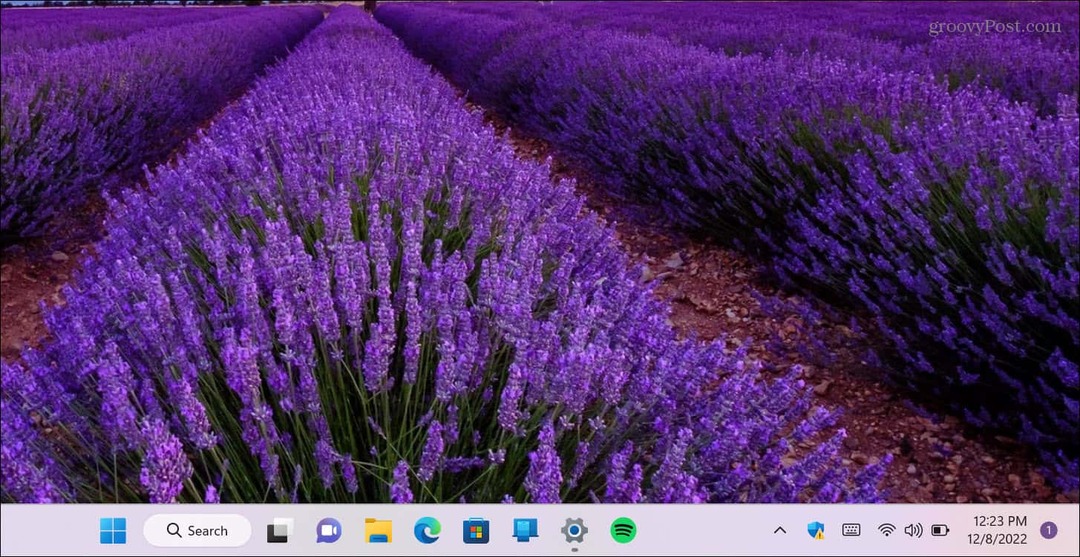
Perlu juga dicatat bahwa saat menggunakan Windows Spotlight, Anda dapat mengeklik kanan ikon kamera di pojok kanan atas dan memilih dari opsi yang berbeda. Anda dapat menyukai atau tidak menyukai gambar tersebut. Ini membantu Windows mempelajari apa yang Anda sukai dan mengubah wallpaper secara otomatis ke gambar serupa.
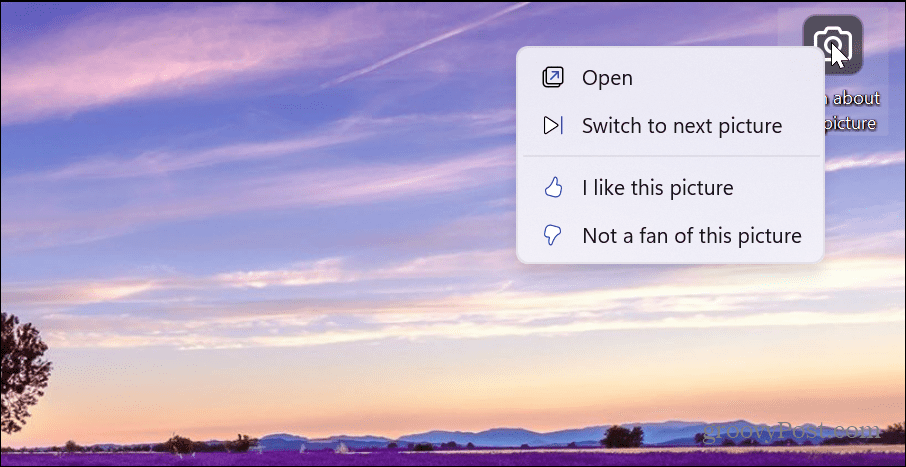
Jika Anda tidak menyukai gambar tertentu yang muncul, klik Beralih ke gambar berikutnya dari menu, dan gambar baru akan ditampilkan.
Jika Anda tertarik mempelajari lebih lanjut tentang suatu gambar, klik dua kali tombol atau klik Membuka dari menu. Browser Microsoft Edge akan terbuka dengan hasil pencarian yang memungkinkan Anda mempelajarinya lebih lanjut.
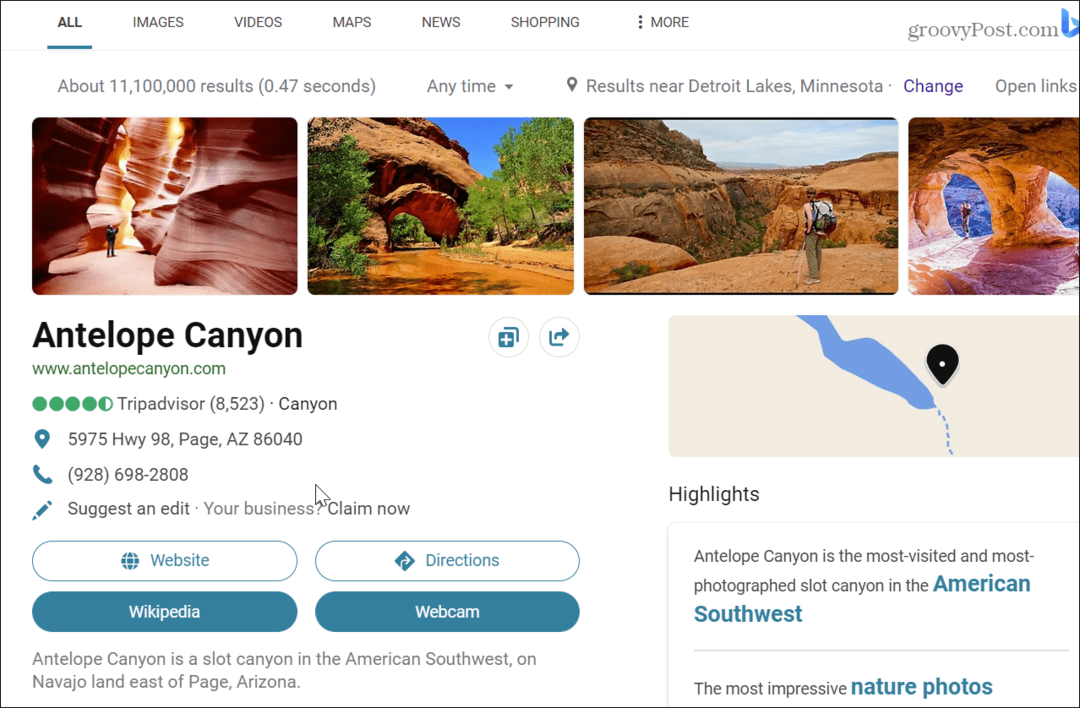
Cara Mengganti Wallpaper Secara Otomatis dengan Slideshow
Jika Anda tidak ingin variasi yang ditampilkan Windows Spotlight sebagai wallpaper Anda, Anda dapat menggunakan foto Anda sendiri dan gambar lain yang disimpan dalam folder untuk membentuk tayangan slide.
Untuk mengubah wallpaper secara otomatis dengan tayangan slide:
- Klik kanan area desktop kosong dan pilih Personalisasi dari menu konteks.
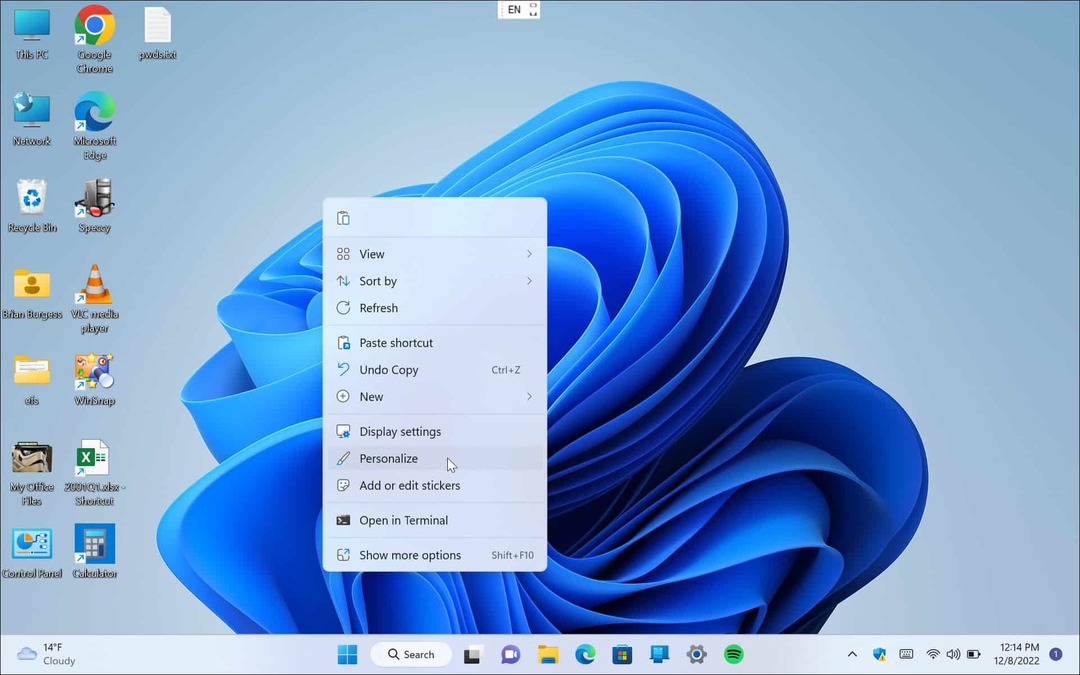
- Ketika Pengaturan aplikasi terbuka, klik Latar belakang pilihan di sebelah kanan.
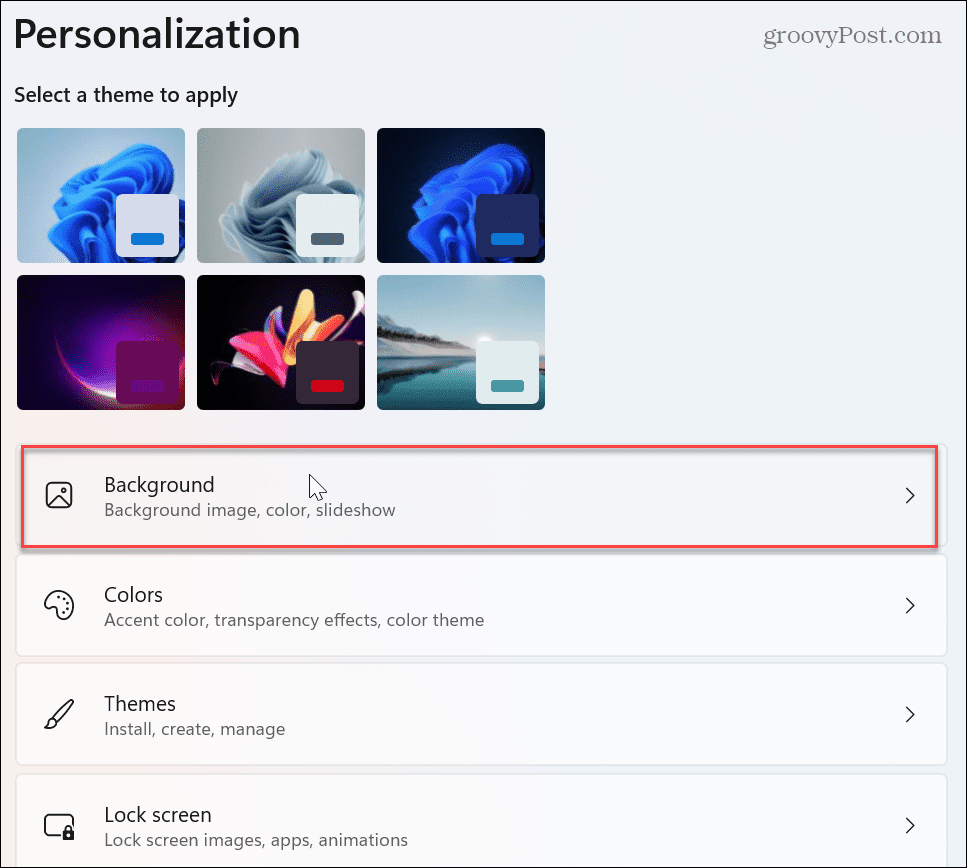
- Klik menu tarik-turun di Personalisasikan latar belakang Anda bagian dan pilih Tampilan slide.
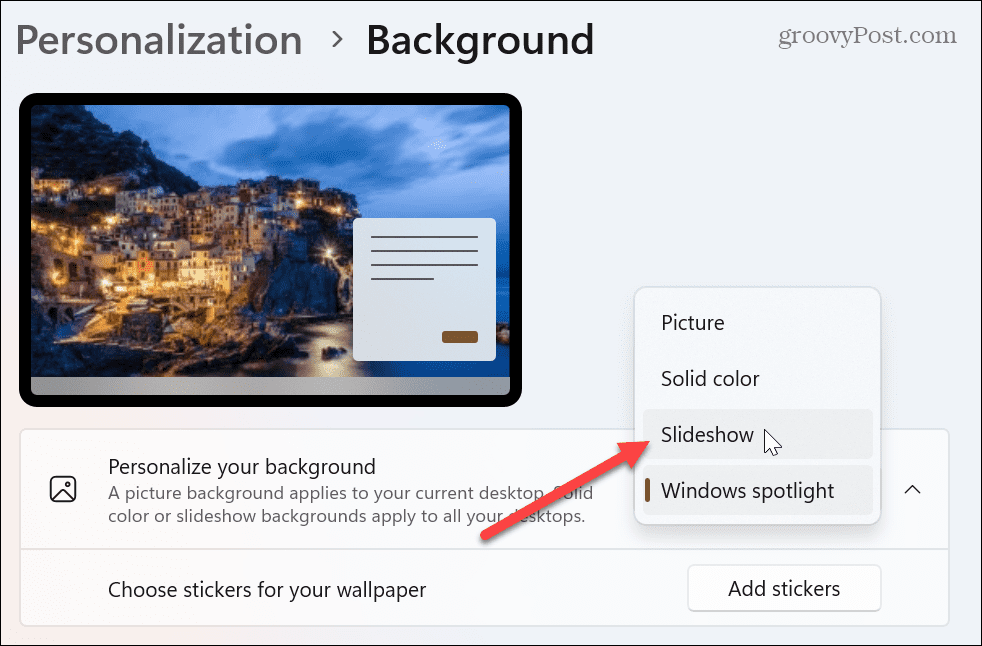
- Beberapa opsi baru akan muncul di bawah, dan Anda ingin mengeklik Jelajahi tombol.
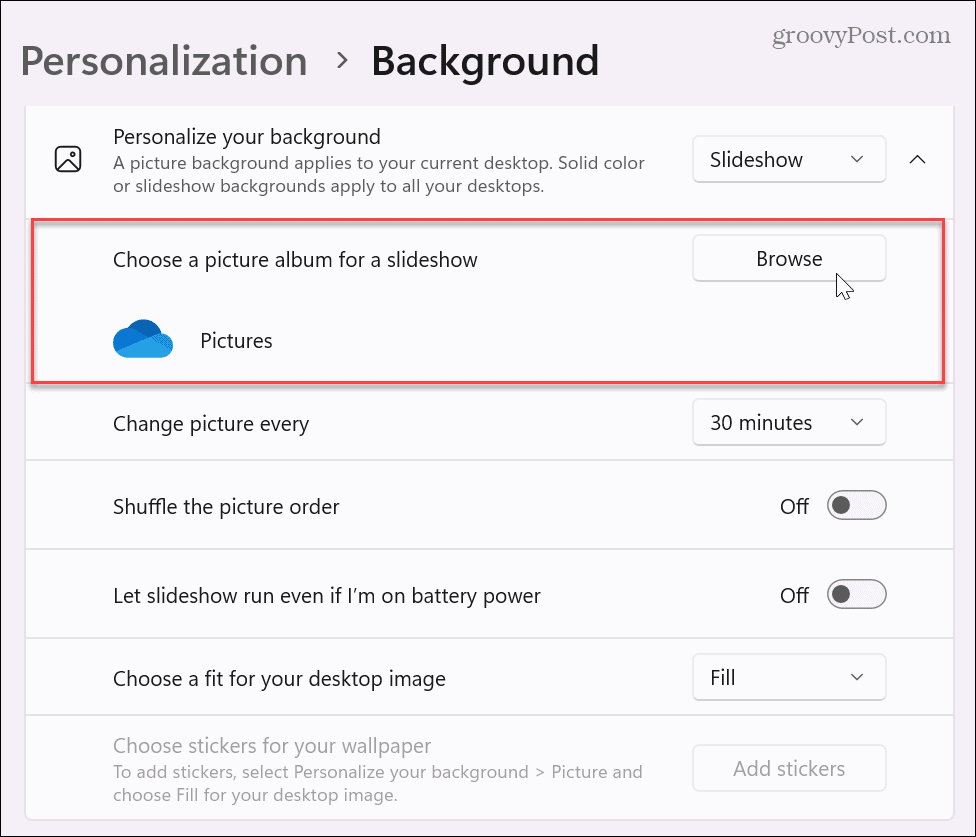
- Arahkan ke folder yang berisi foto dan gambar lain yang ingin Anda gunakan untuk wallpaper. Penting untuk dicatat bahwa Anda dapat memilih lokasi berbasis cloud seperti OneDrive atau Foto iCloud jika Anda ingin.
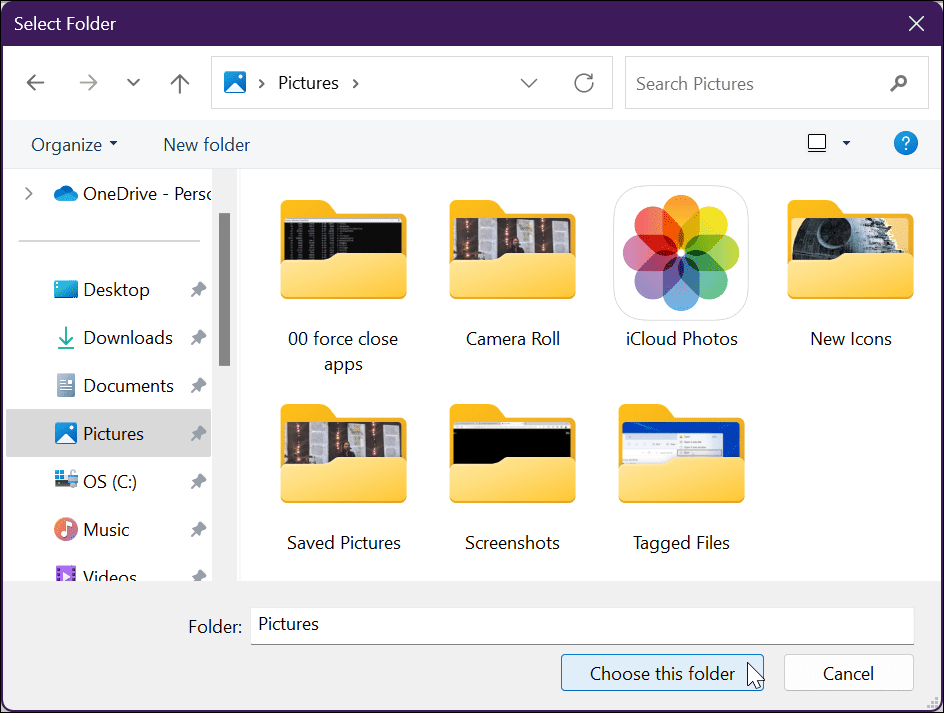
- Setelah memilih folder gambar Anda, Anda dapat menyesuaikan pengaturan seperti kapan harus mengganti foto wallpaper, dengan opsi dari setiap menit hingga sekali sehari, serta pada interval lainnya.
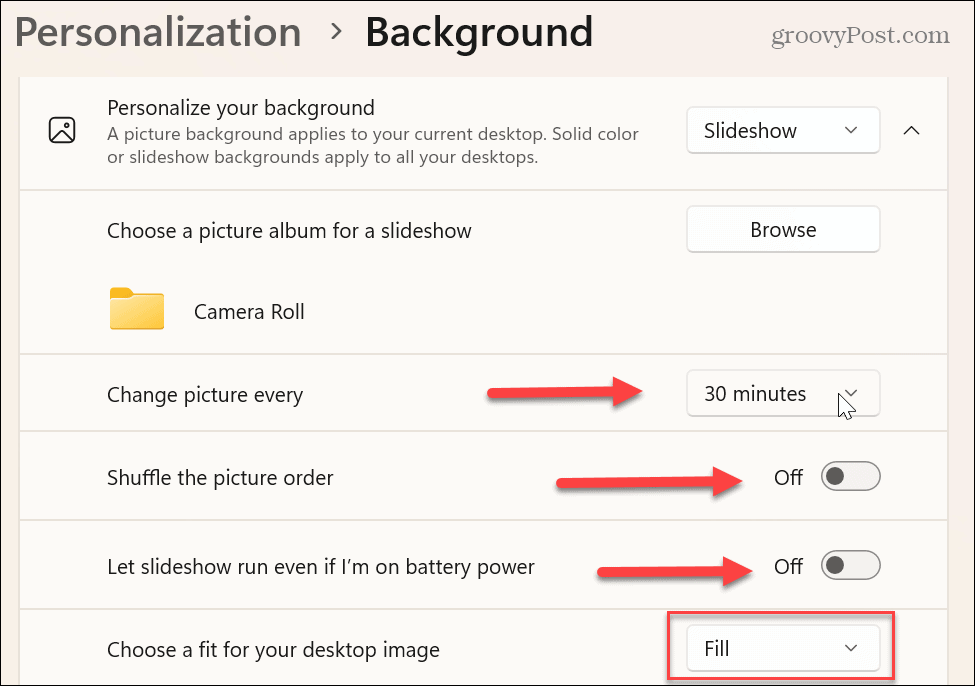
Selain itu, Anda dapat mengubah pengaturan lain, seperti mengaktifkan atau menonaktifkan urutan pengacakan gambar. Anda juga dapat menghemat daya baterai dengan menghentikan tampilan slide saat menggunakan daya baterai. Anda juga dapat memilih yang cocok untuk gambar desktop, seperti Mengisi, Menggeliat, Ubin, dan lain-lain.
Bereksperimen dengan setelan ini patut dilakukan karena foto beresolusi rendah lama tidak berfungsi dengan baik saat disetel ke Isi pada monitor modern.
Menyesuaikan dan Personalisasi Windows
Jika Anda bosan dengan tampilan gambar basi dan statis di desktop Anda, Anda dapat mengubah wallpaper secara otomatis di Windows 11. Menggunakan wallpaper dari koleksi foto atau gambar yang Anda kumpulkan menambah pengalaman yang lebih personal.
Anda dapat mengatur wallpaper berbeda di setiap monitor jika Anda memiliki sistem dual atau multi-monitor. Selain menyesuaikan wallpaper desktop Anda, Anda dapat mengubah latar belakang layar kunci.
Perlu juga disebutkan itu screen saver di Windows 11 masih merupakan suatu hal. Dan kamu bisa atur foto sebagai screen saver di Windows dan aktifkan mode gelap di Windows 11.
Jika Anda belum menggunakan Windows 11, jangan khawatir. Windows 10 memiliki banyak fitur personalisasi lain yang dapat Anda sesuaikan. Misalnya, Anda dapat mengunduh Gambar Windows Spotlight di Windows 10. Jika Anda ingin mengubah hal-hal selain desktop Anda, lihat lima cara untuk melakukannya sesuaikan layar kunci pada Windows 10.
Cara Menemukan Kunci Produk Windows 11 Anda
Jika Anda perlu mentransfer kunci produk Windows 11 atau hanya memerlukannya untuk melakukan penginstalan bersih OS,...
Cara Menghapus Cache, Cookie, dan Riwayat Penjelajahan Google Chrome
Chrome melakukan pekerjaan yang sangat baik dalam menyimpan riwayat penjelajahan, cache, dan cookie untuk mengoptimalkan kinerja browser Anda secara online. Cara dia...